跟我学Swift 5.2-入门介绍
Posted YungFan
tags:
篇首语:本文由小常识网(cha138.com)小编为大家整理,主要介绍了跟我学Swift 5.2-入门介绍相关的知识,希望对你有一定的参考价值。
简介
Swift 语言由 Apple 公司在 2014 年推出,主要用于开发 ios/iPadOS/macOS 应用程序。
发布于 Apple WWDC 2014。
LLVM 项目的主要发起人与作者之一
Clang 编译器的作者
领导 Xcode、Instruments 等编译器团队
Swift 的大部分基础架构由他完成
已从 Apple 离职
历史
| 时间 | 事件 |
|---|---|
| 2010年7月 | 开始 Swift 编程语言的设计工作 |
| 2014年6月 | Swift 1.0 提出 |
| 2014年9月 | Swift 1.0 发布 |
| 2014年10月 | Swift 1.1 发布 |
| 2015年4月 | Swift 1.2 发布 |
| 2015年9月 | Swift 2.0 发布 |
| 2015年12月 | Apple 宣布 Swift 开放源代码 |
| 2016年9月 | Swift 3.0 发布 |
| 2017年9月 | Swift 4.0 发布 |
| 2018年3月 | Swift 4.1 发布 |
| 2018年9月 | Swift 4.2 发布 |
| 2019年3月 | Swift 5 发布 |
| 2019年9月 | Swift 5.1 发布 |
| 2020年3月 | Swift 5.2 发布 |
随着 Swift 5 发布,Swift 迎来了ABI(Application Binary Interface)稳定,未来版本将与 Swift 5 二进制兼容。Swift 5 与 Swift 4.2 兼容,但与早期的 Swift 版本不兼容。Swift 5.1 版本后,我们可以用不同 Swift 支持的第三方框架,最终编译成同一个 APP,这是成熟语言的标志,只有这样才能让不同的框架和代码为你所用,大家使用时也不会有那么多的顾虑。
ABI
应用程序二进制接口
应用程序与底层操作系统之间的接口
ABI 稳定意味着语法不会有太大的变动(实际上从 Swift 4 之后语法基本没变化)
特性
现代,从它的语法中能看到 javascript、Python、Java 等语言的影子,吸取了很多语言好的特性。
简单,语法简洁、使用方便,易于维护。
安全,它是类型安全的语言。
高效,速度更快,运算性能更高。
混编,可与 Objective-C 混合使用(混合开发),提供了很多 Objective-C 中没有的新特性。
重要性
Apple 目前在大力推广 Swift,以后 Swift 必将代替 Objective-C。
已经出现 Swift Only 的 API,如 SwiftUI、Combine。
很多企业要求掌握 Swift 或者有 Swift 开发经验。
学习建议
先学习 Swift 基本语法,夯实语法的基础。
应用于开发(iOS/iPadOS/macOS 开发),掌握 Swift 在项目工程的应用。
开发环境
App Store 搜索下载 Xcode,如果下载不了,可能需要升级 macOS。
对应关系
| Xcode版本 | Swift版本 |
|---|---|
| Xcode 10.2 - Xcode 10.3.3 | Swift 5.0 |
| Xcode 11 - Xcode 11.3.1 | Swift 5.1 |
| Xcode 11.4 - | Swift 5.2 |
查看Swift版本
安装完 Xcode,可以在终端中输入Swift -v查看机器上 Swift 的版本。

playground是什么?
从 Xcode 6 开始出现(Swift 开始出现)
翻译为
操场/游乐场对于学习 Swift 基本语法非常方便
所见即所得,可快速查看结果
语法特性发生改变时,可以快速查看
新建:打开 Xcode —>选择
Get stated with a playground,如下图的第一项。
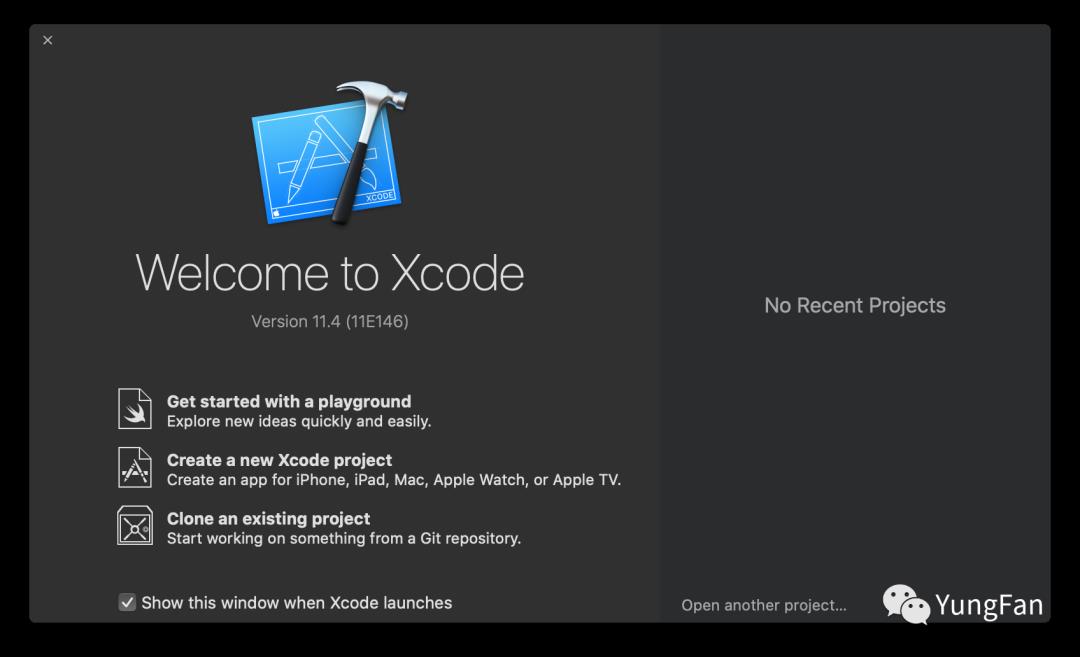 

Swift第一印象
导入模块
import UIKit定义标识符时,必须声明该标识符是变量还是常量。
声明标识符的格式:
变量/常量关键字 名称: 数据类型,当然: 数据类型可以省略。语句结束可以不加
;如果同一行有多个语句,则依然需要加上,但不建议一行写多条语句。
打印语句
Swift 中的打印语句:
print(打印的内容)print语句输出的内容不是显示在代码预览区,而是显示在控制台。print语句输出的内容会自动换行。
// 直接输出
print("Hello Swift")
let str = "Hello Swift"
// 输出变/常量
print(str)
注释
注释是程序开发中非常重要的组成部分,好的注释可以提高程序的可读性,帮助开发者快速理解程序的含义。Swift 中的注释主要有四种:
单行注释
多行注释
分组注释
文档注释
单行注释
单行注释以双正斜杠
//作为起始标记
// 注释内容
多行注释
其起始标记为单个正斜杠后跟随一个星号
/*终止标记为一个星号后跟随单个正斜杠
*/
/* 这是一个,
多行注释 */
多行注释可以嵌套在其它的多行注释之中
/* 这是第一个多行注释的开头
/* 这是第二个被嵌套的多行注释 */
这是第一个多行注释的结尾 */
分组注释
如果打算对代码进行分组可以使用分组注释
一般用在 iOS 开发中,用于方法的分组
// MARK:-
文档注释
Swift 中添加文档注释较为简单
使用
///可以为方法或者属性添加文档注释
func add(num1: Int, num2: Int) -> Int {
return num1 + num2
}
add(num1: 1, num2: 2)
按住
option,点击add,查看对话框内容,发现Parameters没有描述
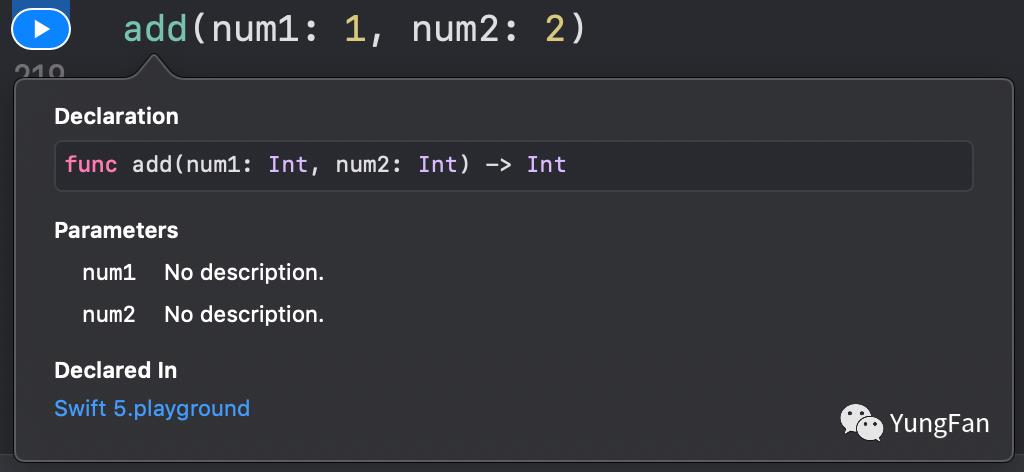 

使用规范
第一行概述功能,然后空一行再写详细描述
参数格式
- Paramerer 参数名: 描述返回格式
- Returns: 描述批注格式
- Note: 描述(可选)添加文档注释
/// 求和【概述】
///
/// 求两个整数的和【详细描述】
/// - Parameter num1: 整型参数一【参数格式】
/// - Parameter num2: 整型参数二
/// - Returns: 两个整数的和【返回格式】
/// - Note: 使用时需传入整型数据【批注格式】
func add(num1: Int, num2: Int) -> Int {
return num1 + num2
}
// 调用
add(num1: 1, num2: 2)
再次查看
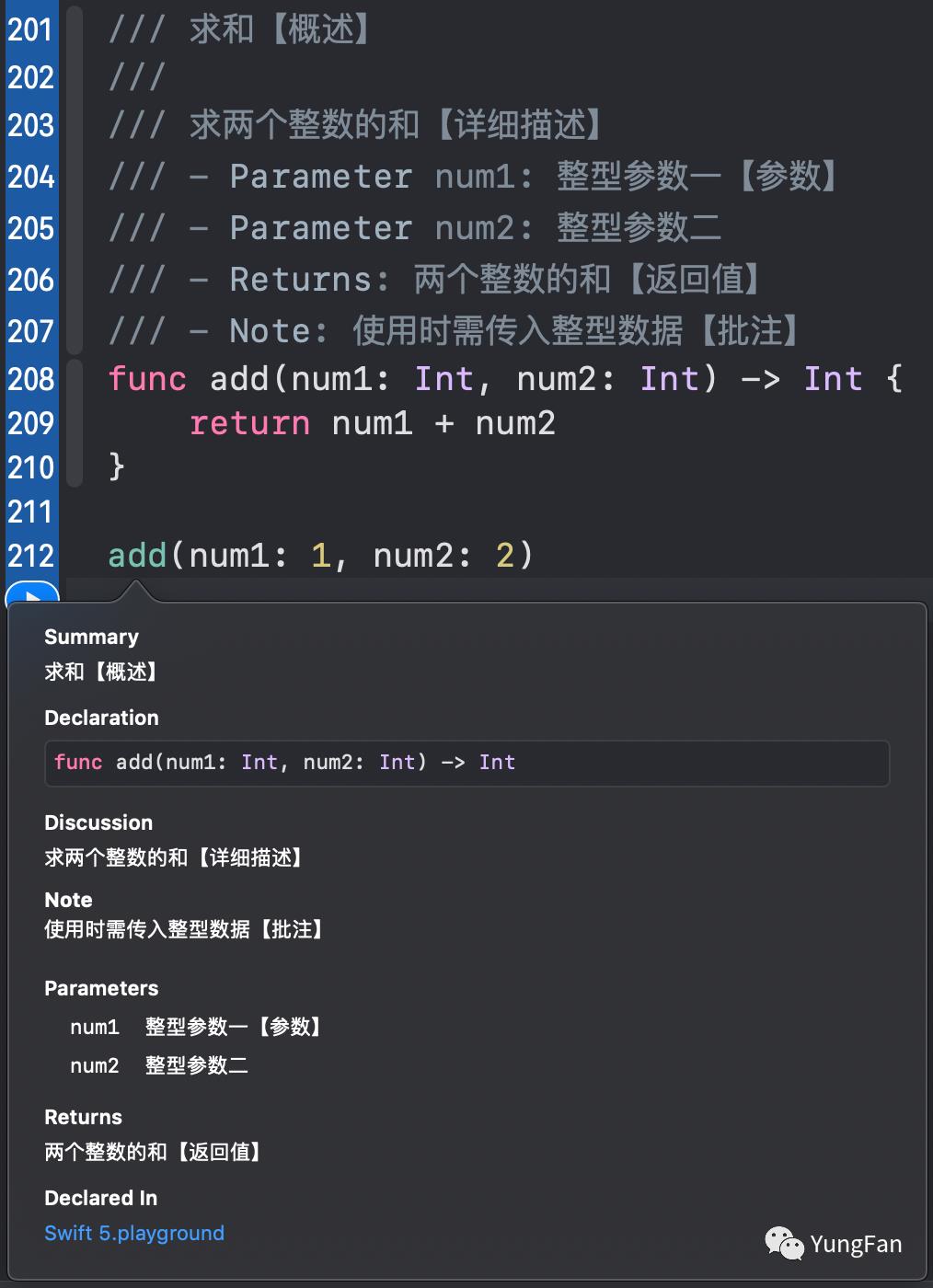 

Xcode 11 文档注释的补齐功能
Xcode 11 增强了文档注释的自动补齐功能,只要按住command,单击想添加注释的函数,选择Add Documentation会自动补齐代码注释,简洁方便。

我的公众号
以上是关于跟我学Swift 5.2-入门介绍的主要内容,如果未能解决你的问题,请参考以下文章
如何将这个 Objective-C 代码片段写入 Swift?